Как да деактивирате автоматичното попълване в Safari на Mac
Браузърът Safari на вашия Mac може да запише определени видове данни, когато го въведете. Това включва неща като потребителски имена, пароли, информация за кредитни карти и други. Това е полезно за по-бързото попълване на формуляри, тъй като Safari може да определи типа поле, което присъства на уеб страница и автоматично да попълни съответната информация.
Но може да имате много различни типове информация, която използвате, и Safari автоматично попълва полета с грешни данни. За щастие можете да изключите автоматичното попълване в браузъра Safari на вашия Mac, като следвате стъпките в урока по-долу.
Как да спрем Safari на Mac от Автоматично попълване на полета
Стъпките в тази статия бяха извършени на MacBook Air в операционната система macOS High Sierra. Изпълнявайки стъпките в това ръководство, вие ще спрете Safari да попълва автоматично всяко от полетата на формулярите, които той среща, докато сърфирате в интернет.
Стъпка 1: Отворете Safari.
Стъпка 2: Щракнете върху опцията Safari в горната част на екрана, след което щракнете върху Предпочитания .

Стъпка 3: Щракнете върху бутона за автоматично попълване в горната част на прозореца.
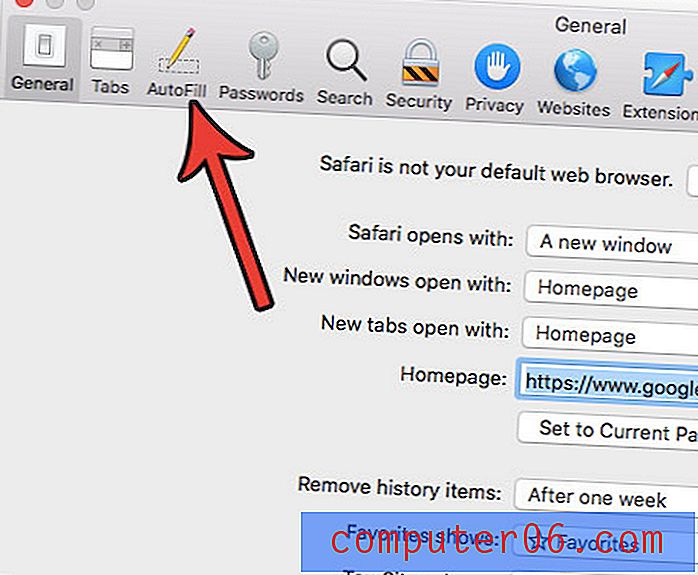
Стъпка 4: Щракнете върху полето отляво на всяка опция в това меню, за да премахнете отметката.
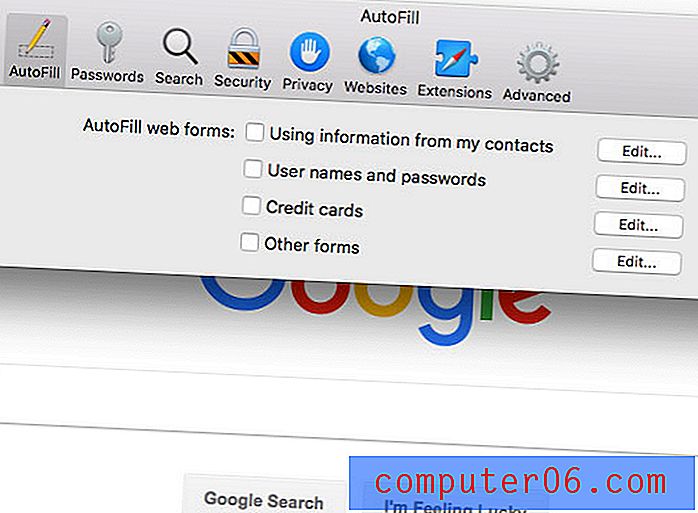
Имайте предвид, че можете да прегледате или редактирате съществуващи данни за автоматично попълване, като щракнете върху бутона Редактиране вдясно от всяка опция в това меню. Може да се наложи да въведете потребителската си парола, преди да видите тези данни.
Искате ли да използвате търсачката като начална страница в Safari, а не каквото използвате сега? Разберете как да настроите Google като начална страница в Safari на Mac, така че браузърът да се отвори при стартирането му.



